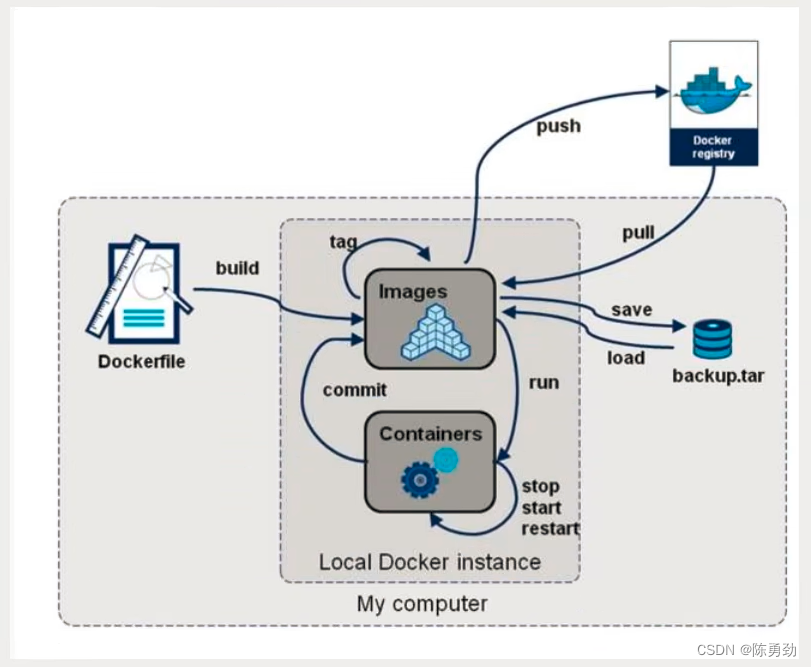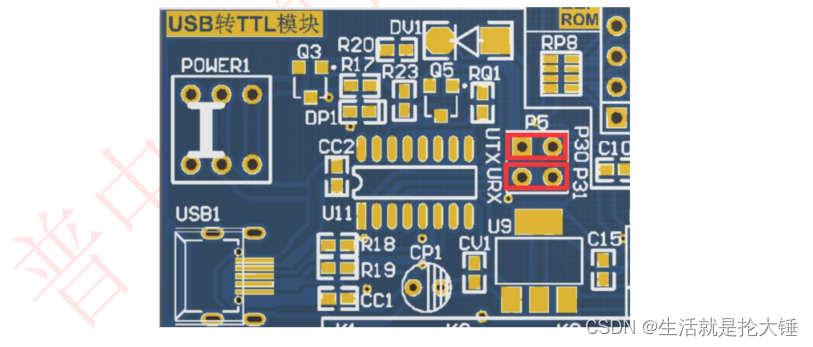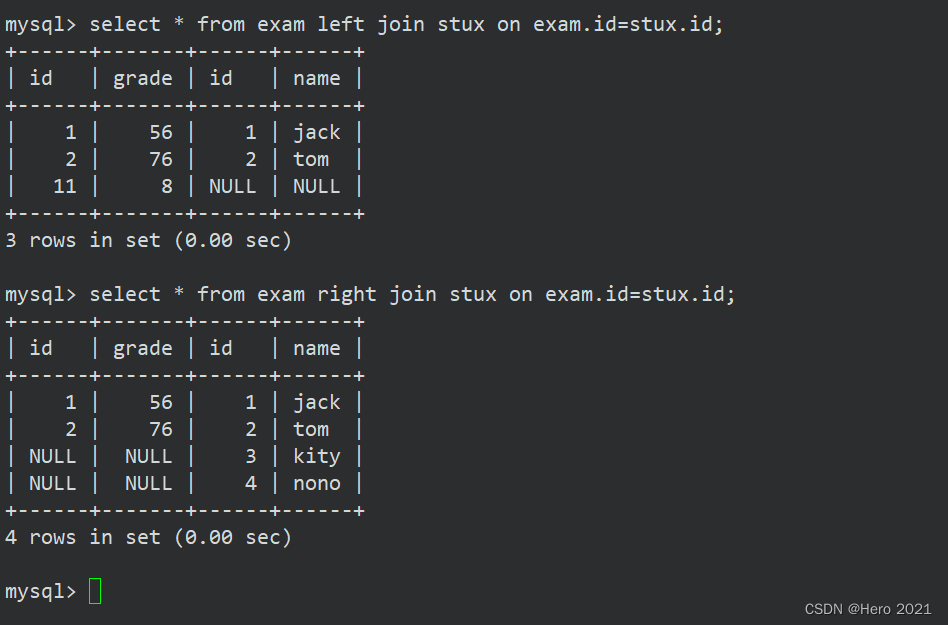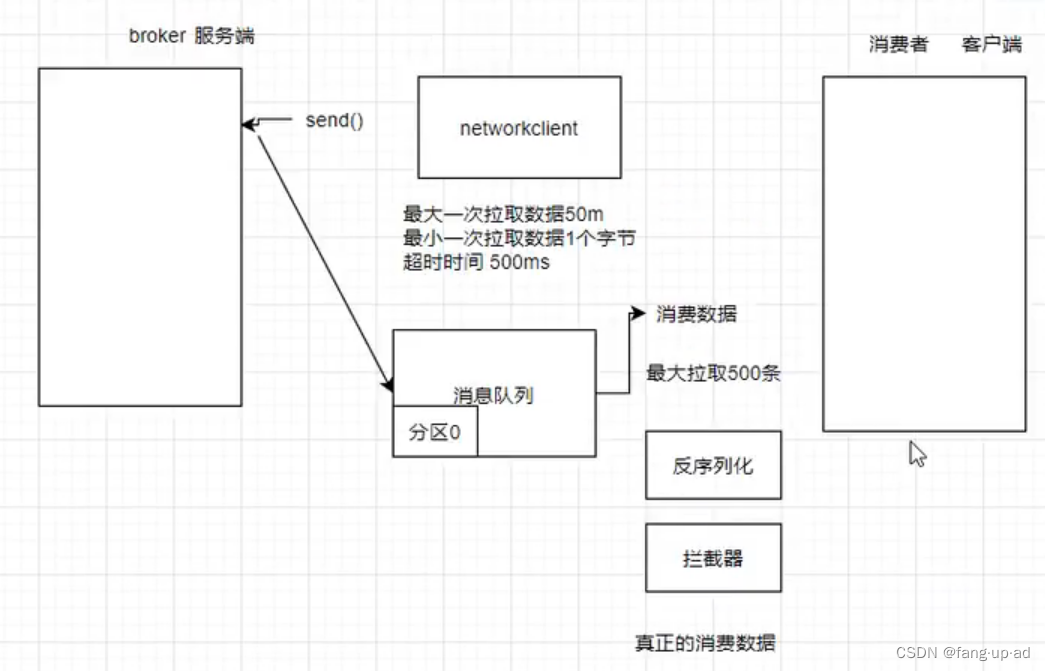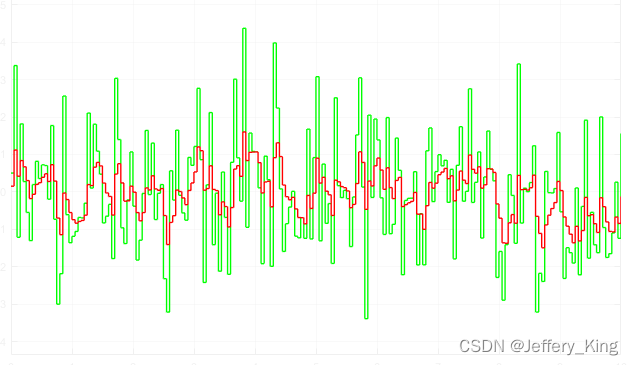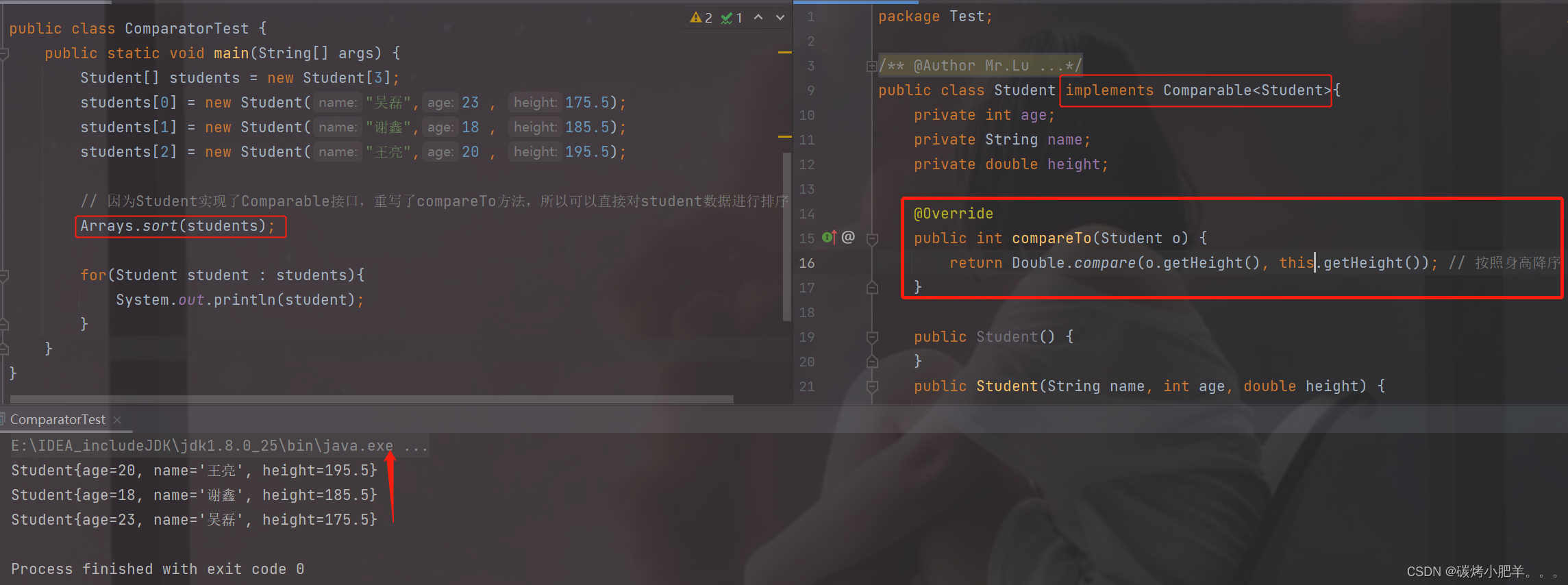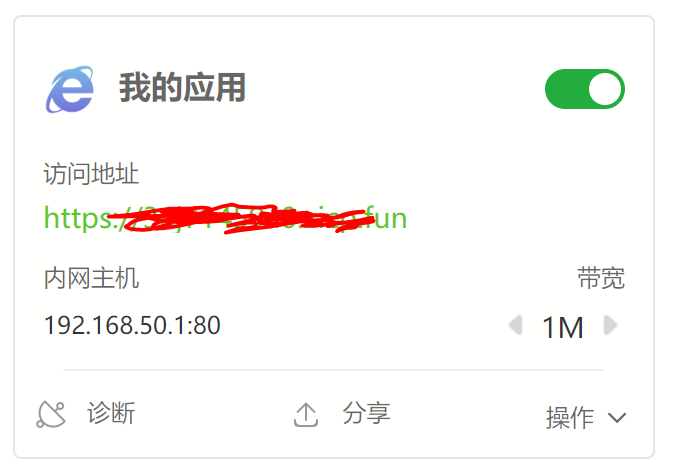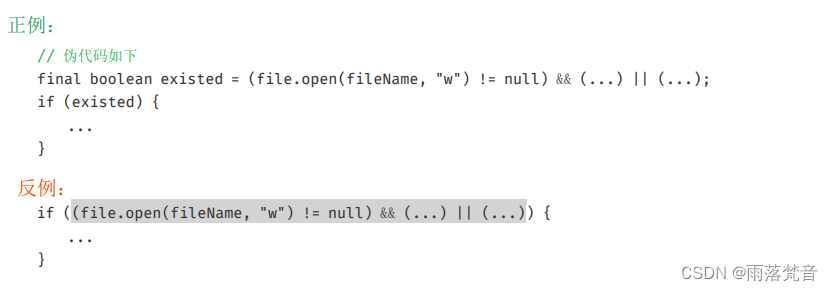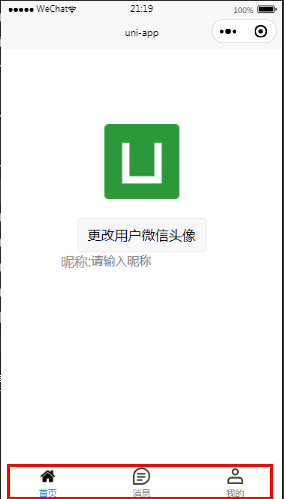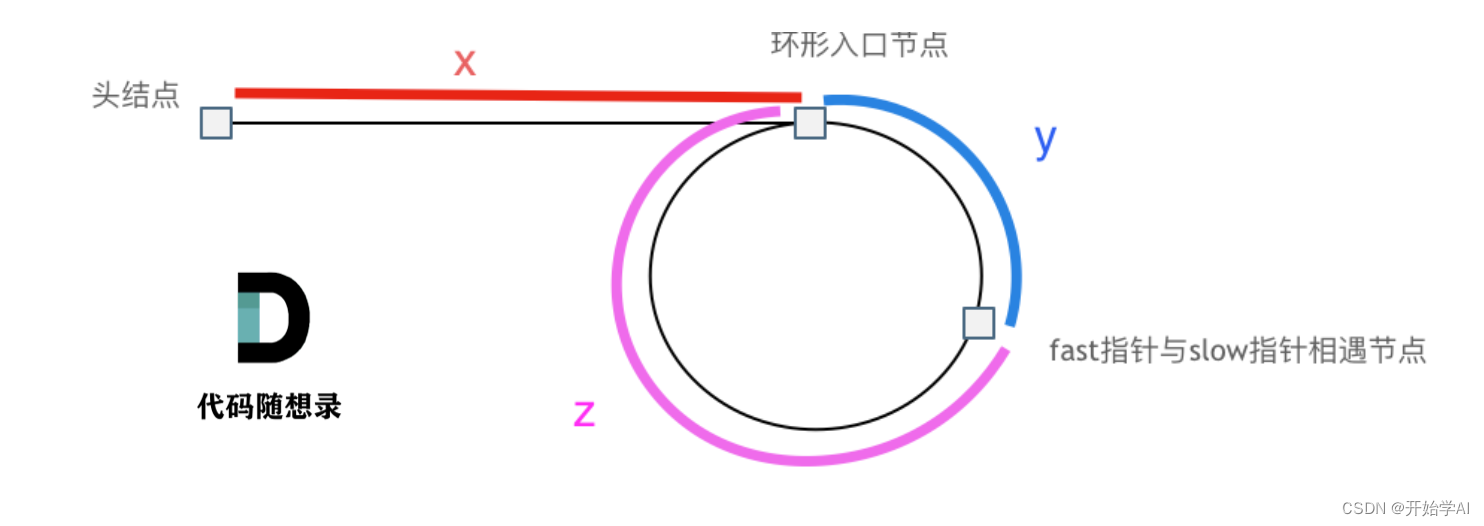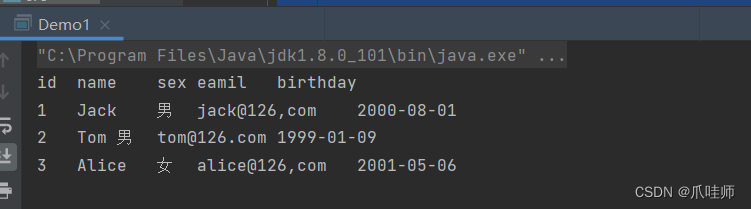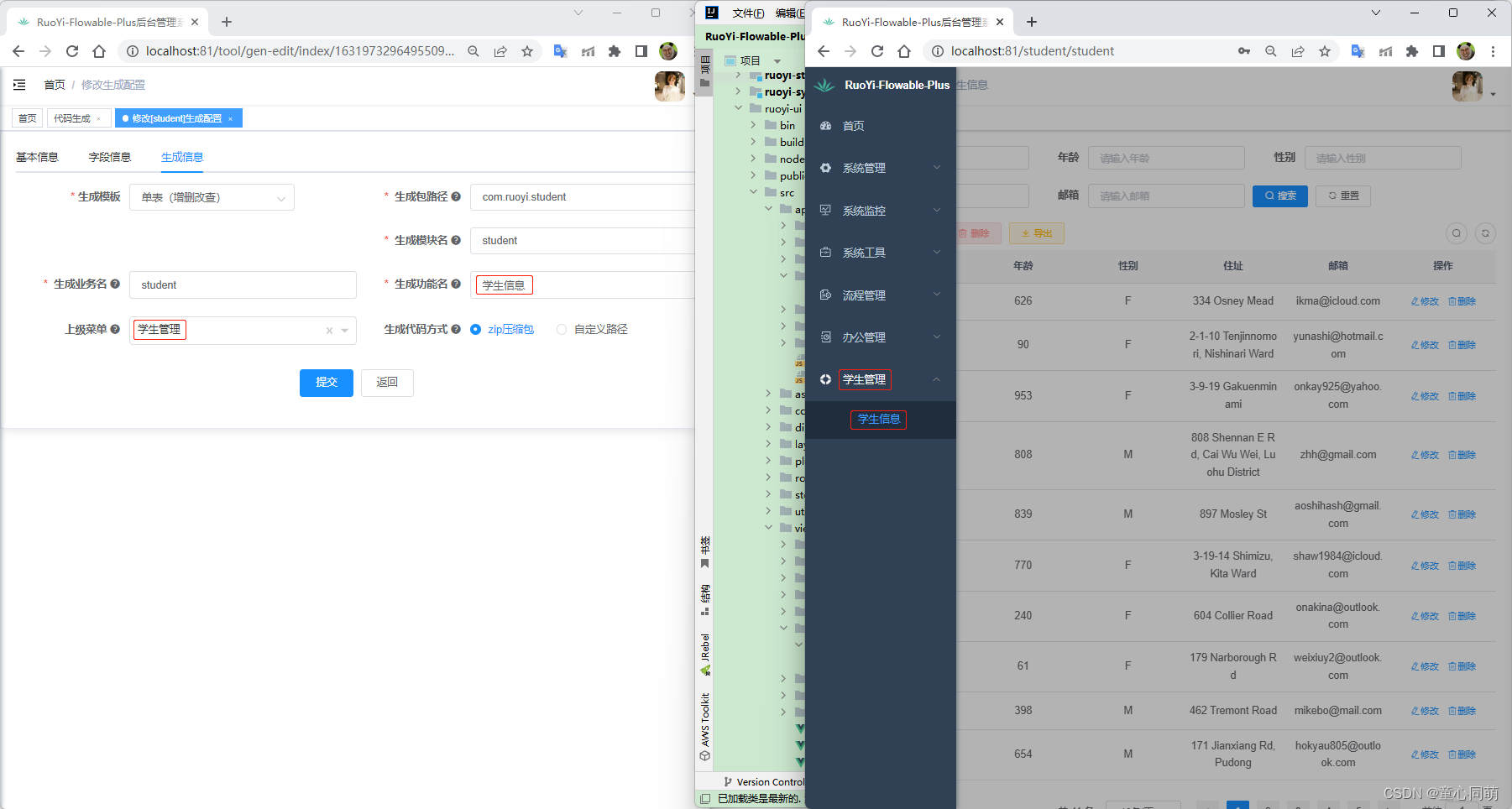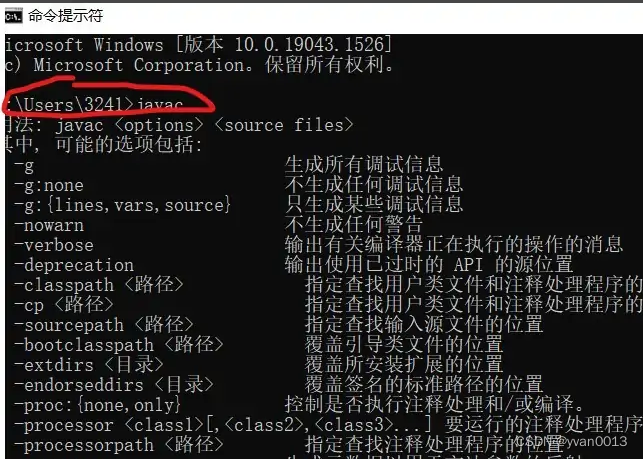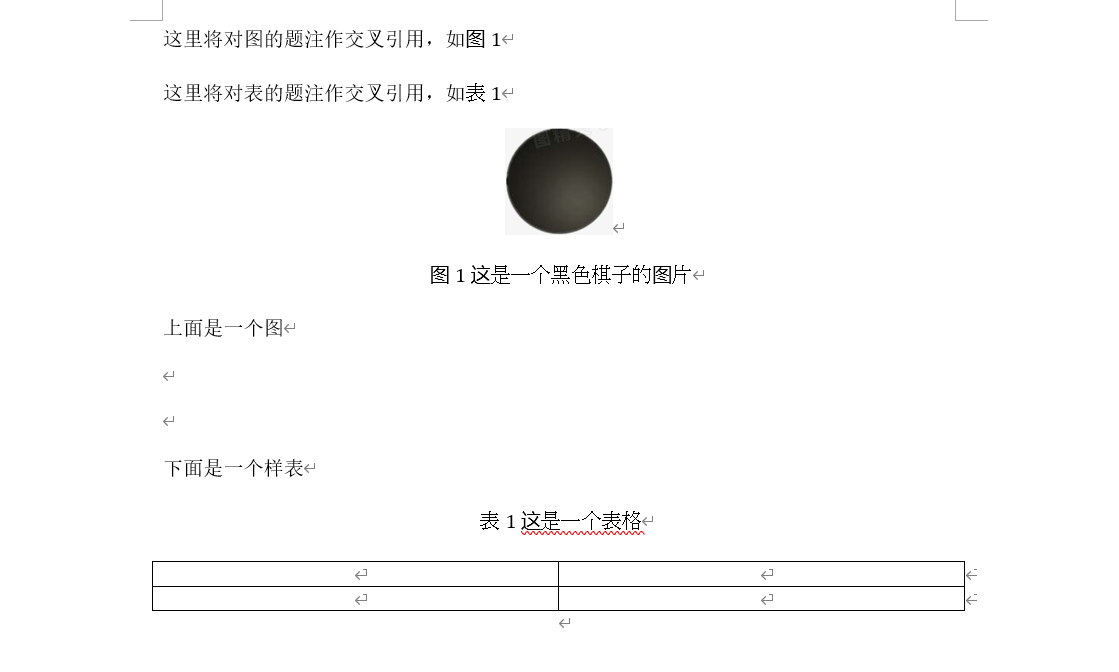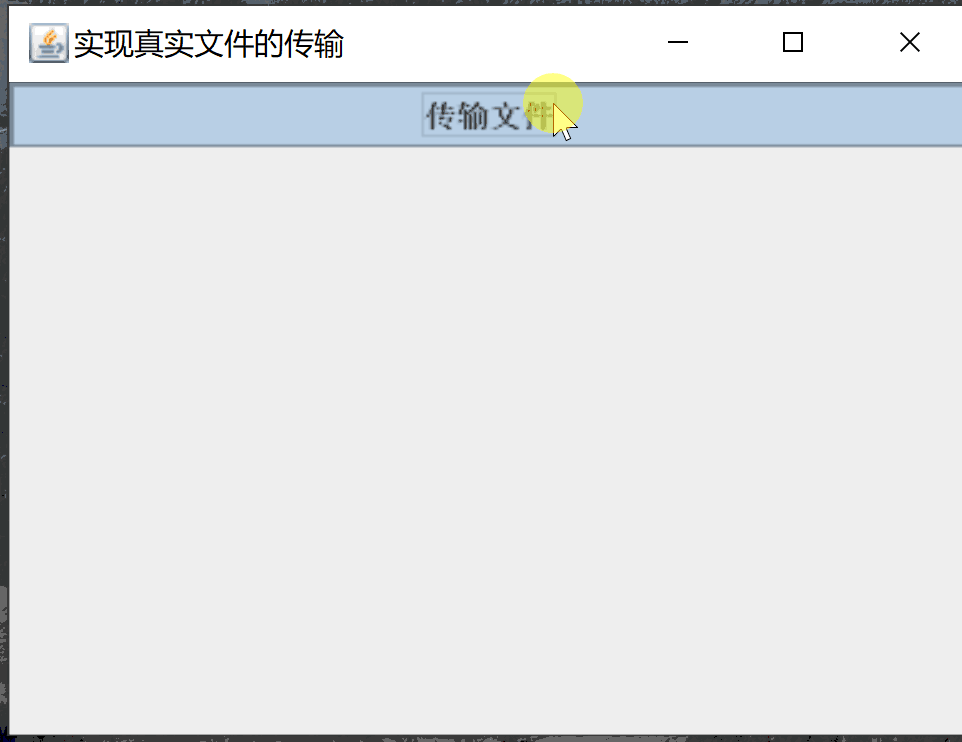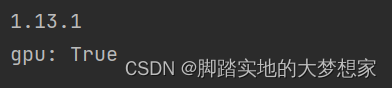DockerFile
dockerfile是用来构建docker镜像的文件,命令脚本参数脚本!
构建步骤
- 编写一个dockerfile文件
- docker build 构建成为一个对象
- docker run 运行镜像
- docker push 发布镜像(DockerHub、阿里云镜像仓库)
去官网Docker-Hub查找一个镜像,选择版本会跳转到github获取一个具体的dockerfile,以centos:7为例
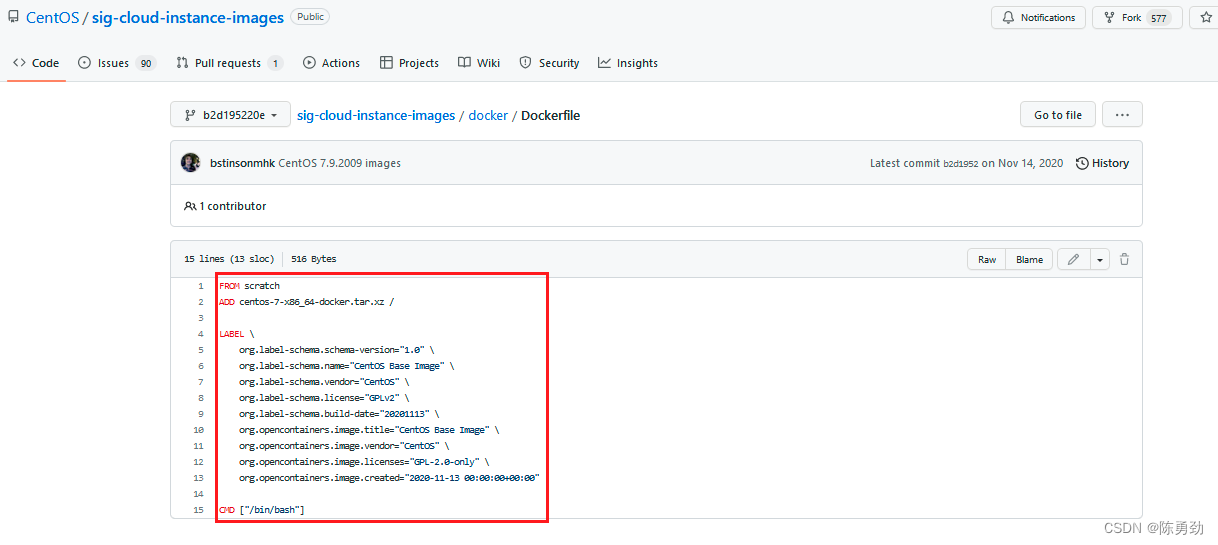 很多官方镜像是基础版
很多官方镜像是基础版
Docker Hub中99%镜像都是从这个基础镜像过来的FROM scratch,然后配置需要的软件和配置来进行构建
FROM scratch
ADD centos-7-x86_64-docker.tar.xz /
LABEL \
org.label-schema.schema-version="1.0" \
org.label-schema.name="CentOS Base Image" \
org.label-schema.vendor="CentOS" \
org.label-schema.license="GPLv2" \
org.label-schema.build-date="20201113" \
org.opencontainers.image.title="CentOS Base Image" \
org.opencontainers.image.vendor="CentOS" \
org.opencontainers.image.licenses="GPL-2.0-only" \
org.opencontainers.image.created="2020-11-13 00:00:00+00:00"
CMD ["/bin/bash"]
DockerFile的构建过程
基础知识
- 每个保留关键字(指令)都必须是大写字母
- 执行从上到下顺序执行
#表示注释- 每个指令都会创建提交一个新的镜像层,并提交!
DockerFile是面向开发的,发布项目做镜像,编写dockerfile
DockerFile:构建文件,定义了一切步骤,源代码
DockerImages:通过DockerFile构建生成镜像,最终发布和运行镜像。
Docker容器:容器是镜像运行起来提供容器
DockerFile指令
DockerFile命令文档
FROM # 基础镜像,指定基本(父)图像。
MAINTATNER # 镜像作者,用户名+邮箱
LABEL # 提供元数据,包括维护者信息。
ENV # 设置持久性环境变量。
RUN # 运行命令并创建图像层,用于将软件包安装到容器中。
COPY # 将文件和目录复制到容器。
ADD # 将文件和目录复制到容器,可以支持本地.tar文件。
CMD # 为执行中的容器提供命令和参数,会覆盖参数,指定这个容器启动的时候要运行的命令,只能有一个CMD,只有最后一个生效。
ENTRYPOINT # 为执行中的容器提供命令和参数,对比CMD追加指令。
WORKDIR # 设置镜像工作目录。
ARG # 定义在构建时传递给Docker的变量。
EXPOSE # 暴露端口。
VOLUME # 创建目录安装点以访问和存储持久数据。
ONBUILD # 当构建一个被继承DockerFile的时候会运行ONBUILD的指令,触发指令。
CMD和ENTRYPOINT 的区别
新建一个dockerfile文件cmd-centos
FROM centos
CMD ["ls","-a"]
编译运行
# 编译docker文件
docker build -f cmd-centos -t ccentos:01 .
# 运行镜像,ls -a命令执行
docker run [image_id]
# 运行镜像,报错, -l替换了 ls -a命令导致报错
docker run [image_id] -l
# ls -al 替换 ls -a
docker run [image_id] ls -al
新建一个dockerfile文件ept-centos
FROM centos
ENTRYPOINT ["ls","-a"]
# 编译docker文件
docker build -f ept-centos -t ecentos:01 .
# 运行镜像,ls -a命令执行
docker run [image_id]
# 运行镜像, -l追加到命令ls -a之后
docker run [image_id] -l
构建案例
在基础centos添加工具
构建一个具有vim和net-tools的dockerfile文件dockerfile-centos
FROM centos
MAINTATNER chenyonging<18882022676@163.com>
ENV MYPATH /usr/local
WORKDIR $MYPATH
RUN yum -y install vim
RUN yum -y install net-tools
EXPOSE 80
CMD echo $MYPATH
CMD echo "---end---"
CMD /bin/bash
编译dockerfile
# 通过docke build 将dokerfile文件编译为镜像,注意结尾的一个.
docker build -f dockerfile-centos -t vncentos:01 .
通过docker history查看镜像的生成过程
# 通过镜像id查看生成过程
docker history [image_id]
部署tomcat镜像
- 准备镜像文件tomcat压缩包,jdk压缩包
- 编写dockerfile文件,官方命名
Dockerfile,build会自动寻找这个文件,不用通过-f指定文件名

FROM centos
MAINTATNER chenyonging<18882022676@163.com>
COPY readme.txt /usr/local/readme.txt
# 默认会解压压缩包
ADD jdk-8ull-linux-x64.tar.gz /usr/local/
ADD apache-tomcat-9.0.22.tar.gz /usr/local/
RUN yum -y install vim
ENV MYPATH /usr/local
WORKDIR $MYPATH
# 配置环境
ENV JAVA_HOME /usr/local/jdk1.8.0_11
ENV CLASSPATH $JAVA_HOME/lib/dt.jar;$JAVA_HOME/lib/tools.jar
ENV CATALINA_HOME /usr/local/apache-tomcat-9.0.22
ENV CATALINA_BASH /usr/local/apache-tomcat-9.0.22
ENV PATH $PATH:$JAVA_HOME/bin;$CATALINA_HOME/lib;$CATALINA_HOME/bin
EXPOSE 8080
CMD /usr/local/apache-tomcat-9.0.22/bin/startup.sh && tail -F /usr/local/apache-tomcat-9.0.22/bin/logs/catlina.out
构建文件
# 创建镜像,由于使用观法名称DockerFile,不用指定文件名,注意结尾的小点
docker build -t diytomcat .
运行容器
# 运行容器
docker run [image_id]
测试访问
发布项目
发布镜像
发布到DockerHub
- 地址https://hub.docker.com/注册自己的账号。
- 在服务器上提交
# 查看登录命令
docker login --help
# 登录,根据提示输入密码
docker login -u [user_name]
登录完成提交镜像
# 推送镜像
docker push [user_name]/images_name:tag
为镜像添加tag
docker tag [image_id] [name]:tag
发布到到阿里云镜像服务上
- 登录阿里云,找到容器服务
- 创建命名空间
- 创建容器仓库,创建容器镜像
- 按照提示操作,在本地登录阿里云镜像仓库
- 提交镜像
docker命令图